Win7 IE提示“当前网页正在试图打开您的受信任的站点”解决方法
时间:4年前 游览量:319 标签: 站点 下图 点击 浏览器 选项 信任 提示 当前 打开
IE是微软Win系统内置的浏览器,通常集成在系统里面的默认浏览器,所以IE浏览器的市场份额最大。近期有一网友在使用浏览器的时候弹出安全警告,并提示:“当前网页正在试图打开您的受信任的站点列表中的站点。您想允许这样做吗?”,那么遇到这个问题,我们要怎么办?下面正务库(www.zhengwuku.com)小编分享一下Win7系统下IE浏览器提示“当前网页正在试图打开您的受信任的站点”解决方法,有需要的朋友不妨来看看。
Win7 IE提示“当前网页正在试图打开您的受信任的站点”解决方法
1、IE浏览器弹出提示“当前网页正在试图打开您的受信任的站点列表中的站点”对话框,我们点击“否”取消关闭。
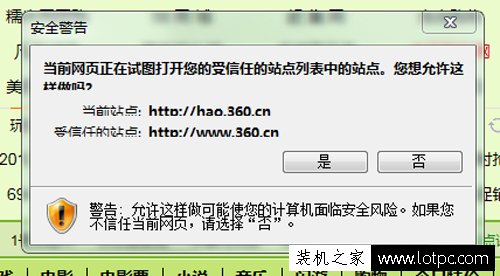
2、在点击IE浏览器右上角的“工具”选项,如下图所示:
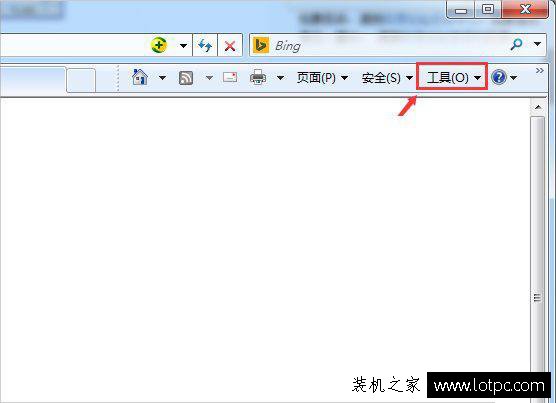
3、点击“工具”选项之后会弹出下拉菜单,我们再选择Internet选项,如下图所示:
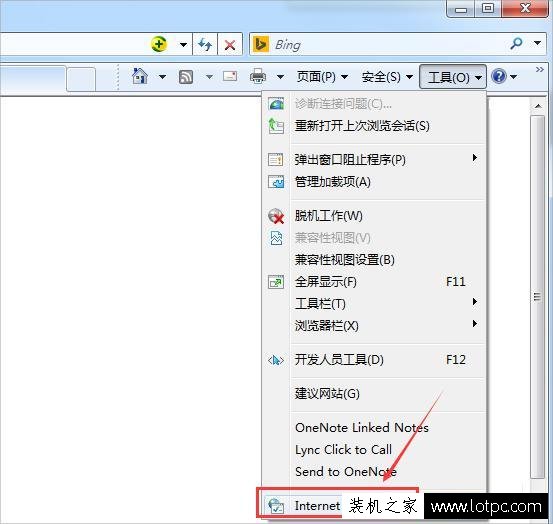
4、在Internet选项界面中,我们点击“安全”选项卡,如下图所示:
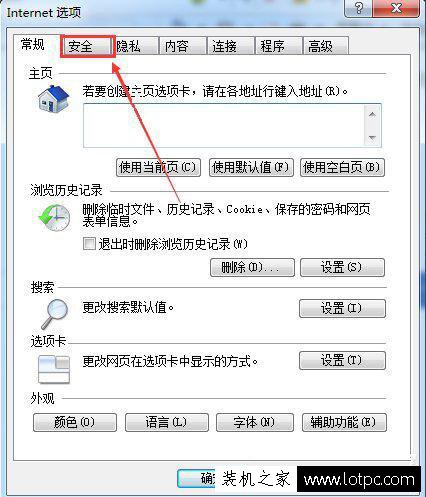
5、在安全选项卡里,选中可信站点,点击将所有区域重置为默认级别,如下图所示:
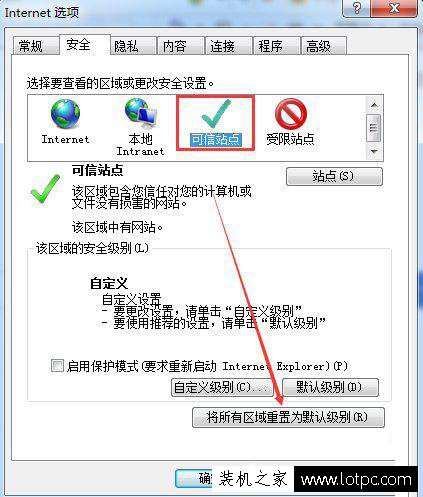
6、也可以选中可信站点后,点击自定义级别,如下图所示:
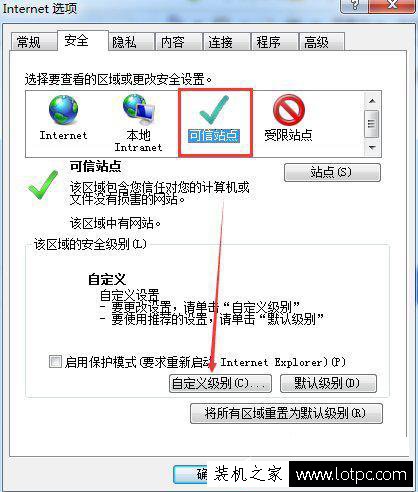
7、在安全设置受信任的站点区域对话框里点击重置,然后点击弹出对话框的是,如下图所示:
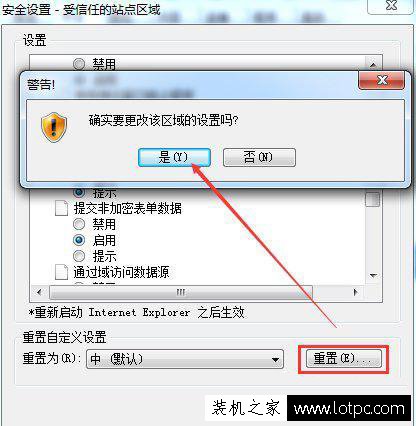
8、最后我们在Internet选项界面中,点击确定保存刚刚的设置,如下图所示:
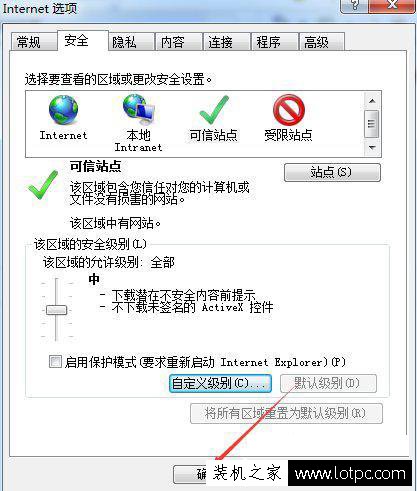
以上就是正务库(www.zhengwuku.com)分享的Win7 IE提示“当前网页正在试图打开您的受信任的站点”解决方法,如果你在使用IE浏览器的时候遇到这样的警告提示,不妨通过以上的方法来解决。